Cara Mengaktifkan / Melumpuhkan Desktop Mengintip di Windows 10
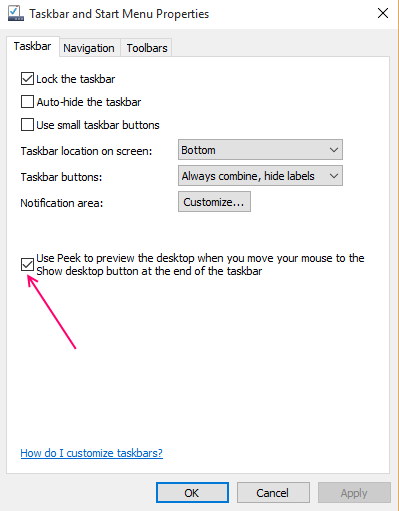
- 4715
- 520
- Dale Harris II
Desktop Peek adalah ciri yang ditawarkan oleh Windows yang mana pengguna dapat melihat desktop sementara tanpa perlu meminimumkan tingkap terbuka. Walaupun Desktop mengintip untuk Windows 7 didayakan secara lalai; Dalam versi 8 dan 10, ia dilumpuhkan secara lalai. Di Windows 7, seseorang dapat mengakses mengintip dengan mudah dengan melayang dengan kursor di tepi kanan bar tugas. Pengguna kemudian dapat melihat ikon di desktop melalui tingkap pelayar terbukanya, yang boleh anda katakan, pergi telus. Semasa memindahkan kursor dari kawasan bar tugas, desktop tidak dapat dilihat lagi. Begitulah cara mengintip fungsi.
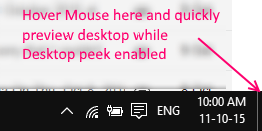 Artikel ini melalui langkah -langkah bagaimana untuk membolehkan dan melumpuhkan mengintip untuk Windows 10 serta versi lama 7 dan 8.
Artikel ini melalui langkah -langkah bagaimana untuk membolehkan dan melumpuhkan mengintip untuk Windows 10 serta versi lama 7 dan 8.
Cara Menghidupkan Desktop Mengintip untuk Windows 10
Untuk Windows 10, Peek dilumpuhkan secara lalai, tetapi membolehkan ciri ini hanya beberapa klik jauhnya.
Pengguna harus hanya klik kanan di mana sahaja di bar tugas (dengan syarat ruang kosong),
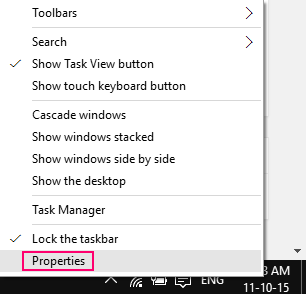
dan pilih sifat dari pilihan yang muncul. Di bawah tab bar tugas, pengguna akan menemui kotak semak yang mengatakan "Gunakan mengintip untuk melihat pratonton desktop apabila anda memindahkan tetikus anda ke butang desktop pertunjukan di hujung bar tugas". Sekiranya pengguna memeriksa pilihan ini, dan pilih terpakai, mengintip diaktifkan.
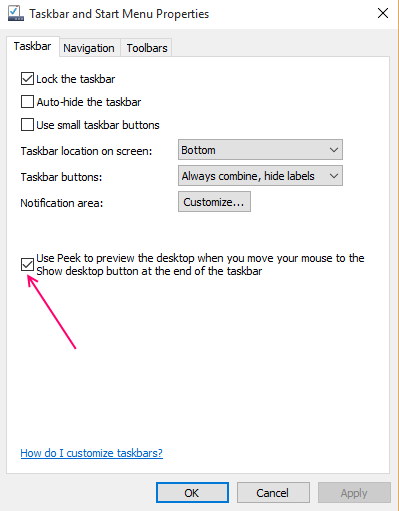 Bagi pengguna yang menghadapi kotak semak kelabu untuk mengintip, saya cadangkan untuk menyemak di bawah sifat sistem jika mengintip sepenuhnya dimatikan; yang boleh menyebabkan kotak semak kelihatan berwarna kelabu dan menjadikannya mustahil untuk digunakan.Untuk mematikan mengintip selepas ia telah didayakan; Pengguna hanya boleh nyahtandakan kotak semak yang disebutkan di atas, dan tekan Apply. Mengintip kemudian akan dilumpuhkan lagi.Kekunci pintasan juga boleh digunakan untuk membolehkan mengintip pada Windows 10. Menekan kekunci WIN (Windows Icon) dengan koma (,) akan mengaktifkan PEEK.
Bagi pengguna yang menghadapi kotak semak kelabu untuk mengintip, saya cadangkan untuk menyemak di bawah sifat sistem jika mengintip sepenuhnya dimatikan; yang boleh menyebabkan kotak semak kelihatan berwarna kelabu dan menjadikannya mustahil untuk digunakan.Untuk mematikan mengintip selepas ia telah didayakan; Pengguna hanya boleh nyahtandakan kotak semak yang disebutkan di atas, dan tekan Apply. Mengintip kemudian akan dilumpuhkan lagi.Kekunci pintasan juga boleh digunakan untuk membolehkan mengintip pada Windows 10. Menekan kekunci WIN (Windows Icon) dengan koma (,) akan mengaktifkan PEEK.
Desktop mengintip untuk Windows 8
Windows 8 adalah versi lain di mana mengintip dilumpuhkan secara lalai. Satu kaedah mudah untuk menghidupkan mengintip adalah klik kanan pada pilihan desktop pertunjukan apabila pengguna berada di desktop. Pilihan yang dipanggil Peek di Desktop akan muncul di bawah Desktop Pertunjukan, yang mana pengguna perlu menyemak agar dapat diaktifkan.Kaedah lain untuk membolehkan atau melumpuhkan mengintip adalah salah satu yang sepadan dengan kaedah yang digunakan untuk Windows 10: membolehkan atau melumpuhkan mengintip melalui Properties Taskbar. Kotak semak yang sama seperti di Windows 10 akan ditunjukkan di bawah tab bar tugas, pengguna hanya perlu menyemak atau nyahtanda mengikut pilihan mereka sendiri.
Mengintip desktop untuk windows 7
Dalam versi Windows ini, Peek diaktifkan secara lalai, dan bukan hanya itu, ia berada di bawah nama Aero, sebahagian daripada tiga ciri yang berbeza- Aero Peek, Aero Snap dan Aero Shake. Oleh kerana artikel ini dikhaskan untuk mengintip sahaja, Snap dan Shake tidak akan dibincangkan di sini.Tidak seperti versi Windows yang lebih baru, untuk menggunakan mengintip pada Windows 7, tema aero mesti diaktifkan dan bukannya tema kontras asas dan tinggi. Selain itu, mengintip hanya berfungsi apabila lebih daripada satu tetingkap dibuka.Mengintip pada Windows 7 digunakan dengan cara yang sama seperti dalam versi lain walaupun. Pengguna boleh mengakses pratonton desktop dengan melegakan kursor di sebelah kanan bar tugas. Kaedah bar tugas untuk membolehkan atau mematikan mengintip sedikit berbeza pada versi ini.Pengguna mesti memilih sifat selepas mengklik kanan butang Mula, atau menyiratkan klik kanan kawasan kosong di bar tugas. Kedua -dua kaedah navigasi ini akan membawa kepada bar tugas dan permulaan menu, di mana tab bar tugas harus dipilih. Kotak semak yang mengatakan "Gunakan Aero mengintip untuk melihat pratonton desktop" akan hadir di bawah tab ini. Memeriksa kotak ini akan membolehkan Aero mengintip, dan tidak menyekatnya akan melumpuhkan sama.Penginaan di desktop di bawah pilihan desktop pertunjukan pada bar tugas juga boleh digunakan untuk membolehkan atau mematikan mengintip.
- « Cara melog masuk ke Windows 10 tanpa kata laluan
- Menjana laporan kesihatan bateri di Windows 10 dengan mudah »

